- Алекс91
- 5. Спец (1005)
- 4 года назад
Пользователь
Это предустановленные значения параметров или предопределённый способ выполнения операции, которые программная система или приложение используют в своей работе, пока пользователь не изменит эти установки явным образом. По умолчанию — произошедшее действие по сокрытию события. Выражение «по умолчанию» часто употребляется в инструкциях к компьютерным программам, где пользователь должен сделать выбор из нескольких вариантов задания и сообщить свой выбор компьютеру. Для удобства пользователей разработчики формируют наиболее популярную цепь вариантов выбора и помечают входящие в неё варианты метками «по умолчанию», позволяя тем самым пользователю избежать зачастую длительного настраивания программы, приняв предложенные настройки.
-
1
Нравится - Комментировать
- Mega
- 6. Профи (1670)
- 4 года назад
Пользователь
При выборе настроек, по умолчанию означает — «выбрать пункт, который чаще всего выбирают».
-
0
Нравится - Комментировать
- Юра
- 22. Сверхразум (45464)
- 3 года назад
Пользователь
Рассмотрим на упрощенном примере, представьте перед Вами такое меню настроек.
- Вариант №1
- Вариант №2
- Вариант №3
- По умолчанию
Если Вы выберете пункт «По умолчанию» это значит, что программа выберет из остальных трех вариантов, тот который чаще всего указывают пользователи. Этот пункт предназначен для тех, кто не знает что выбрать из предложенных вариантов, поэтому если Вы не знаете что выбрать выбирайте «По умолчанию».
-
4
Нравится - Комментировать
- Саламов Игорь
- 22. Сверхразум (74202)
- 3 года назад
Модератор проекта «Ноль вопросов!», также увлекаюсь программированием
К примеру — браузеры, если у Вас на компьютере их установлено несколько (например: Хром, Мозила, Опера и т.д.), компьютер не знает какой вы предпочитаете. Допустим Вы установили игру, которая по завершению установки, желает перенаправить Вас на свой сайт (для этого действия требуется браузер). Но так как у Вас несколько браузеров, то не зная какой выбрать, компьютер каждый раз будет спрашивать это у Вас, выводя окно выбора с заголовком «Выберите программу для открытия» и так будет всегда, что иногда утомляет, но если Вы один раз укажете какой браузер предпочитаете «по умолчанию», то в будущем компьютер не будет тревожить вас подобными окнами и вопросами, и будет действовать самостоятельно, сразу используя тот, который вы выбрали «по умолчанию».
Диалоговое окно выбора программы:

Также и другие приложения, например, — «Текстовые редакторы». Допустим вы открываете текстовый файл, а у Вас на компьютере (или телефоне) для подобных целей несколько программ (Блокнот, WordPad, Microsoft Word и т.д.). Устройство, не зная какой Вы предпочитаете, каждый раз будет спрашивать это у Вас. Но если Вы укажете программу «по умолчанию», то в следующие разы, он всегда, сразу будет использовать тот, который вы выбрали, не спрашивая Вас и не выводя диалоговых окон.
Но некоторые возразят — почему компьютер не запоминает выбранную программу с первого раза? Дело в том, что пользователю может понадобится в одном случае открывать, например, текстовый файл — Блокнотом, а в другой раз — Word-ом, такое очень часто бывает, на такие случаи и бывает необходимость всегда спрашивать у пользователя, какой программой открыть файл, каждый раз выводя соответствующее окно.
-
3
Нравится - Комментировать
- Дэнчик
- 17. Гений (12308)
- 11 месяцев назад
Пользователь
Выражение «по умолчанию» часто употребляется в инструкциях к компьютерным программам, где пользователь должен сделать выбор из нескольких вариантов задания и сообщить свой выбор компьютеру. Для удобства пользователей разработчики формируют наиболее популярную цепь вариантов выбора и помечают входящие в неё варианты метками «по умолчанию», позволяя тем самым пользователю избежать зачастую длительного настраивания программы, приняв предложенные настройки.
-
0
Нравится - Комментировать
- Пётр
- 9. Мыслитель (3491)
- 11 месяцев назад
Пользователь
Еще бывает в телефоне «номер по умолчанию» (или «вызов по умолчанию»). Если у контактного лица записано несколько номеров, то при нажатии значка контакта, автоматически пойдёт набор номера, указанного как «использовать по умолчанию». Если этот параметр не указать, то при каждом вызове, телефон будет спрашивать, на какой номер звонить, что порой раздражает.
-
2
Нравится - Комментировать
Когда фанаты Android говорят о свободе, которую им предлагает мобильная операционка Google, пользователи iOS чаще всего думают о кастомизации перепрошивках и преобразованиях файловой системы. По факту это и близко не так. Кастомизация и перепрошивки остаются уделом гиков, а свободу выражает отсутствие большинства запретов на взаимодействие с системой, характерных для мобильной операционки Apple. Например, на Android можно без проблем заменить весь штатный софт на сторонний, выбрав его в качестве приложений по умолчанию. А что делать, если хочется вернуть всё как было изначально?
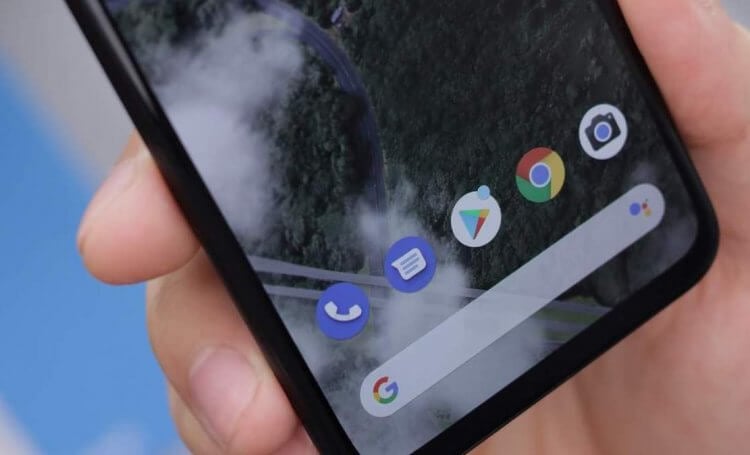
Приложения по умолчанию — отдельная категория софта на Android
Как трояны попадают в телефон и действительно ли они опасны
Прежде всего предлагаю разобраться, что такое приложения по умолчанию. Многие заблуждаются, думая, что это всего-навсего те программы, которыми они начинают добровольно пользоваться вместо штатных. Ну, скажем, не нравится тебе Google Chrome и ты вместо него начинаешь пользоваться Яндекс.Браузером. В общем-то, это действительно так.
Как изменить приложение по умолчанию
Но приставка «по умолчанию» олицетворяет собой особый механизм, который подменяет нативное приложение сторонним в самой системе, чтобы она начала воспринимать его как штатное. Тогда смартфон будет запускать именно его самостоятельно, когда это потребуется. Например, если вы нажмёте на ссылку, то она откроется в браузере, установленном по умолчанию, а, если вам позвонят, то звонок поступит в приложение телефона по умолчанию.
Установить приложение по умолчанию совершенно несложно:
- Скачайте приложение, которое хотите выбрать по умолчанию;
- Перейдите в «Настройки» и выберите «Приложения»;
- В открывшемся окне выберите «Приложения по умолчанию»;
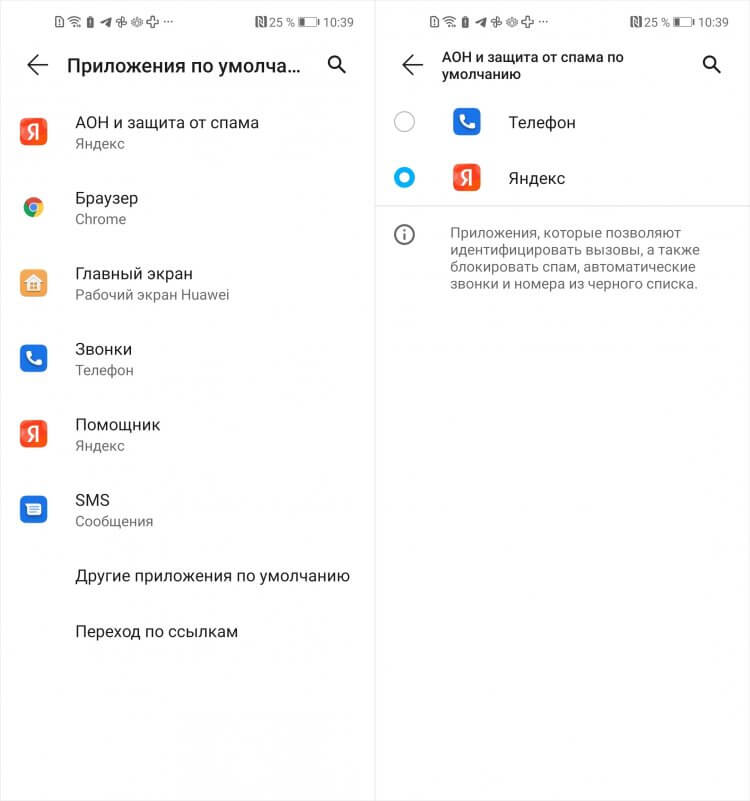
Приложения по умолчанию можно выбрать практически любые
- Откройте вкладку того типа приложений, которое хотите заменить;
- В выпадающем меню выберите новое приложение и сохраните изменения.
Как распознать музыку на ПК с помощью расширения Shazam для Chrome
Android позволяет заменить довольно широкий спектр приложений, выбрав приложениями по умолчанию именно те, которые вам удобны. Это может быть и камера, и клавиатура, и телефон, и приложений для приёма сообщений, и определитель номера, и голосовой ассистент. В общем, выбор довольно широк. Но, поскольку все эти приложения имеют разную природу, то и устанавливать их придётся по отдельности.
А вот, если появляется необходимость сбросить все приложения и вернуть по умолчанию весь набор штатного софта, это можно сделать всего лишь в несколько действий. В Android есть специальный механизм, который позволяет откатить все настройки по части приложений и восстановить исходный состав штатного софта, установленного в качестве нативного. А самое главное, что и тут ничего сложного нет.
Как удалить приложения по умолчанию
- Перейдите в «Настройки» и выберите «Приложения»;
- В открывшемся окне ещё раз выберите «Приложения»;
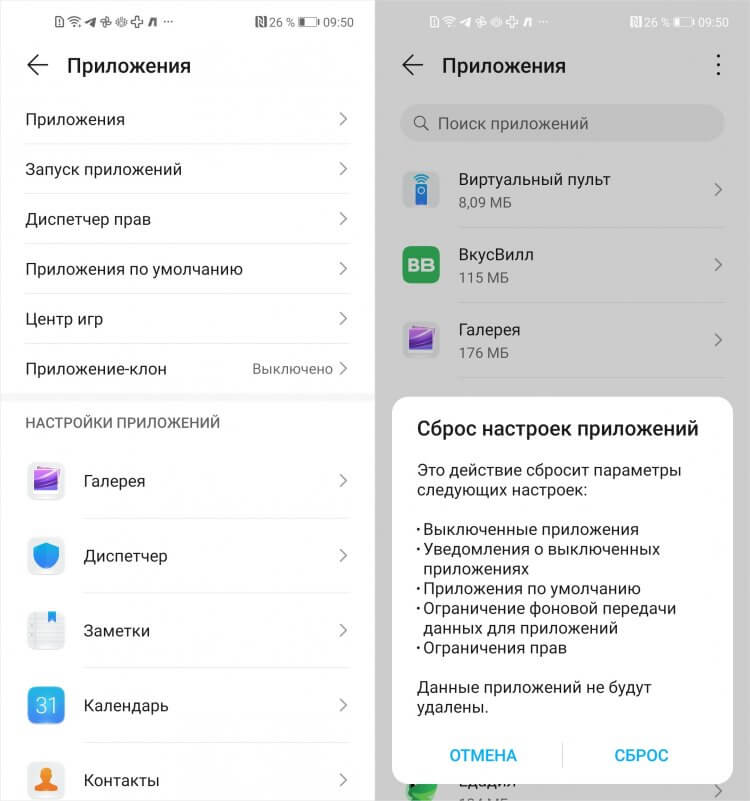
В настройках есть возможность сбросить приложения по умолчанию
- В правом верхнем углу нажмите на три вертикальные точки;
- Выберите «Сбросить настройки» и подтвердите сброс.
Сброс настроек приложений — это комплексная процедура. Она предусматривает выполнение следующих действий: восстанавливает работу отключенных приложений, снимает ограничение привилегий, восстанавливает фоновую работу софта, откатывает настройки уведомлений до заводских и, наконец, сбрасывает все приложения по умолчанию.
Что такое ремонтопригодность смартфонов и как ее определяют
Впрочем, прежде чем согласиться на сброс настроек приложений, хорошенько подумайте, а нужно ли оно вам? Если вы собираетесь продать смартфон, то этого явно будет недостаточно. Потребуется сбрасывать вообще все настройки и удалять все накопленные данные. А, если вы хотите заменить пару-тройку программ по умолчанию на другие, то, пожалуй, логичнее будет просто сделать это точечно, нежели массово.
Достаточно просто установить нужное приложение, удалить старое и выбрать новое в качестве приложения по умолчанию. Более того, в ряде случаев устанавливать приложения по умолчанию даже необязательно. Например, в случае с браузером вы можете пользоваться совершенно любым, равно, как и в случае с голосовым ассистентом. Просто сделайте ярлык нужного на рабочем столе и пользуйтесь тем, что вам нужно в данный момент.
По умолча́нию — термин, используемый для обозначения значений параметров какой-либо программы, предустановленных разработчиком. Пользователь может изменить эти установки явным образом, однако, если он не сделал этого, то в качестве значений используются параметры, заданные разработчиком.
Как выбрать сим карту по умолчанию?
Задание SIM-карты по умолчанию
- Заходим в меню «Настройки» (иконка в виде шестеренки на рабочем столе).
- Выбираем «Управление SIM» -> «Голосовые вызовы».
- Выберите одну из SIM-карт, которую Вы хотите назначить по умолчанию, либо же выберите параметр «Всегда спрашивать», чтобы телефон перед каждым звонком спрашивал, какую из карт использовать.
5.08.2016
Как отключить автоматический выбор сим карты?
Войдите в раздел «Sim карты и мобильные сети», после чего выбрать необходимую сим карту в меню, после чего нажать на параметр «Выключить».
Как настроить вызов с двух сим карт?
— В настройках находим пункт «Диспетчер SIM-карт. — Далее в открывшемся меню находим «Голосовой вызов» и в открывшемся окне выбираем «Всегда спрашивать». Теперь когда вы захотите позвонить телефон предложит с какой сим карты совершить вызов с Сим-1 или Сим-2.
Что такое активный режим двух сим карт?
Смартфоны на Android поддерживают функцию «Активный режим». Данная опция позволяет принимать голосовые и видеозвонки на обе SIM-карты даже во время разговора. При необходимости в настройках смартфона можно отключить одну из двух SIM-карт.
Как вернуть выбор сим карты при звонке Xiaomi?
Итак, для того, чтобы вернуть выбор симкарт при звонке xiaomi redmi 4x, необходимо:
- Заходим в «Настройки» xiaomi redmi 4x, где выбираем «SIM-карты и мобильные сети»;
- В «Настройки по умолчанию» в поле «Вызовы» выбираем значение «Не установлено».
Как убрать значок сим карты на Android?
Чтобы его отключить, необходимо войти в «Меню» —> «Параметры» —> «Дисплей» —> «Главный экран» —> «Настроить экран» и вместо «Диспетчер SIM» выбирать «Пусто» или какой-то другой виджет.
Как сделать чтобы можно было выбирать с какой сим карты звонить?
Чтобы переключится с одной SIM карты на другую для совершения вызова Вам нужно вызвать меню смены SIM карт продолжительным нажатием на кнопку находящуюся в нижнем правом углу (с изображением решетки). У вас на экране появится SIM-1 и SIM-2, и выдираете ту с которой будите звонить.
Как отключить одну из сим карт?
Открываем настройки смартфона и в разделе “Подключения” нажимаем на пункт “Диспетчер SIM-карт”. Далее выбираем сим-карту, которую необходимо на время отключить, и изменяем положение переключателя возле пункта “Включено”.
Как сделать выбор между двумя симками?
Как включить вторую симку на Андроид
- Надо вставить вторую симку в телефон,
- затем в Настройках открыть Диспетчер SIM-карт (рис. 3),
- тапнуть по названию второй симки (рис. 4),
- а затем движок из положения «Выключено» (рис. 6) перевести в состояние «Включено» (рис. 5).
13.08.2017
Как на самсунге сделать выбор сим карты?
Открываем меню «Настройки» -> «Подключения» и переходим к пункту «Диспетчер SIM-карт». Выбрав одну из SIM можно ее включить, отключить, изменить оформление значка и, если необходимо – имя. Также в этом меню можно выбрать режим сети SIM-карты в смартфоне Samsung.
Как сделать чтобы работало 2 сим карты Хуавей?
Перейдите в раздел Настройки > Мобильная сеть > Управление SIM-картами и настройте SIM-карту 1 или SIM-карту 2 для передачи данных и для вызовов по умолчанию.
Что такое активный режим в телефоне?
Активный режим – полнофункциональная работа процессора телефона, активны все ядра, максимальная производительность, при этом повышенный расход заряда батареи. … В то время, когда телефон заблокирован, он должен находиться в спящем режиме для экономии заряда аккумулятора.
Как зайти в настройки сим карты?
Как настроить SIM-карту
- В меню «Настройки» -> «Подключения» переходим к пункту «Диспетчер SIM-карт».
- Во вкладке «Общие настройки» выбираем SIM-карту, настройки которой необходимо изменить.
- В меню «Значок» можно изменить внешний вид значка карты, отображаемого в верхней строке статуса.
5.04.2019
Как настроить 2 сим карты на самсунг?
Чтобы в самсунге (в большинстве других аналогично) включить 2 сим карту перейдите в настройки и нажмите «Диспетчер сим».
- Затем выберите «Активный режим».
- Далее укажите номера для сим1 и сим2, на которые будет переадресован вызов.
- Только так поступать следует не всегда.
29.04.2017
 На Android, также как в большинстве других ОС есть возможность задать приложения по умолчанию — те приложения, которые будут автоматически запускаться для определенных действий или открытия типов файлов. Однако, настройка приложений по умолчанию не совсем очевидна, особенно для начинающего пользователя.
На Android, также как в большинстве других ОС есть возможность задать приложения по умолчанию — те приложения, которые будут автоматически запускаться для определенных действий или открытия типов файлов. Однако, настройка приложений по умолчанию не совсем очевидна, особенно для начинающего пользователя.
В этой инструкции — подробно о том, как установить приложения по умолчанию на Android телефоне или планшете, а также о том, как сбросить и изменить уже заданные для тех или иных типов файлов умолчания. Отдельная инструкция: Как установить или изменить браузер по умолчанию на Android.
Как задать основные приложения по умолчанию
В настройках Android есть специальный раздел, который так и называется «Приложения по умолчанию», к сожалению, достаточно ограниченный: с его помощью вы можете установить только ограниченный набор основных приложений по умолчанию — браузер, номеронабиратель, приложение для сообщений, оболочку (launcher). Это меню разнится на разных марках телефонов, но в любом случае достаточно ограничено.
Для того, чтобы зайти в настройки приложений по умолчанию, зайдите в Настройки (шестеренка в области уведомлений) — Приложения. Далее путь будет следующим.
- Нажмите по иконке «Шестеренка», а затем — «Приложения по умолчанию» (на «чистом» Android), по пункту «Приложения по умолчанию» (на устройствах Samsung). На других устройствах могут быть отличающиеся, но похожие расположения нужного пункта (где-то за кнопкой настроек или на экране со списком приложений).

- Задайте приложения по умолчанию для нужных вам действий. Если приложение не задано, то при открытии какого-либо контента Android будет спрашивать, в каком приложении его открыть и сделать это только сейчас или открывать в нем всегда (т.е. установить приложением по умолчанию).

Следует учитывать, что при установке приложения того же типа, что задано по умолчанию (например, еще одного браузера), ранее заданные в пункте 2 настройки обычно сбрасываются.
Установка приложений по умолчанию Android для типов файлов
Предыдущий способ никак не позволяет задать чем будут открываться те или иные типы файлов. Однако, способ задать приложения по умолчанию для типов файлов также имеется.
Для этого достаточно открыть любой файловый менеджер (см. Лучшие файловые менеджеры для Android), в том числе встроенный в последние версии ОС файловый менеджер, который можно найти в «Настройки» — «Хранилище и USB-накопители» — «Открыть» (пункт находится внизу списка).
После этого — открыть нужный файл: если приложение по умолчанию для него не задано, то будет предложен список совместимых приложений для его открытия, а нажатие кнопки «Всегда» (или подобной в сторонних файловых менеджерах) задаст его используемым по умолчанию для этого типа файлов.

Если же приложение для этого типа файлов уже было задано в системе, то сначала потребуется сбросить настройки по умолчанию для него.
Сброс и изменение приложений по умолчанию
Для того, чтобы сбросить приложения по умолчанию на Android, зайдите в «Настройки» — «Приложения». После этого выберите то приложение, которое уже задано и для которого будет выполнятся сброс.
Нажмите по пункту «Открывать по умолчанию», а затем — кнопку «Удалить настройки по умолчанию». Примечание: на телефонах не со стоковым Android (Samsung, LG, Sony и др.) пункты меню могут несколько отличаться, но суть и логика работы остаются теми же самыми.

После выполнения сброса, вы можете использовать ранее описанные способы для того, чтобы задать нужные соответствия действий, типов файлов и приложений.
27 августа 2014
В этом выпуске мы поговорим о том, как назначить установленное приложение в качестве программы по умолчанию. А также, как изменить сделанный выбор в дальнейшем.

Android дает пользователю возможность буквально «в пару кликов» заменить любую предустановленную программу или системный компонент. Хотите попробовать другой браузер? А может быть, установить новую клавиатуру? Или, к примеру, заменить стандартный почтовый клиент или календарь? Нет ничего проще. Все эти программы можно без труда скачать из официального магазина приложений Google Play.
Но что произойдет, если на смартфоне окажется сразу несколько программ для одной и той же цели? Например, какой браузер откроется при клике по ссылке в письме, если помимо стандартного браузера на смартфоне установлена еще и Opera mini? Или какой именно проигрыватель запустится при клике на видео файл?
На самом деле, все очень просто – в такой ситуации смартфон просто спросит пользователя, какую из доступных программ лучше использовать. Как это выглядеть вы можете посмотреть на скриншотах ниже. Внешний вид диалогового окна может немного различаться на разных прошивках, но общий смысл всегда один и тот же.

![]()

Как видите, можно как выбирать программу каждый раз вручную, так и попросить смартфон запомнить выбор и больше не показывать это диалоговое окно.
Конечно, второй вариант удобнее и большинство владельцев Android смартфонов предпочитают пользоваться именно им. Но иногда случается так, что во время выбора пользователь случайно кликает не на то приложение, или же просто спустя какое-то время хочет вернуть старый вариант. Для этого достаточно открыть настройки смартфона, зайти в раздел «Приложения», найти в нем выбранную программу и нажать на кнопку «Удалить настройки по умолчанию» либо «Очистить значения по умолчанию». Это позволит снова вернуть уже знакомое нам диалоговое окно с выбором программы.

![]()


![]()

Обратите внимание, что в некоторых оболочках раздел «Приложения» разбит на несколько вкладок: «Сторонние», «На карте SD», «Запущенные» и пр. В этом случае, во избежание путаницы, лучше сразу переключиться на вкладку «Все приложения».
Как видите, ничего сложного в выборе программ по умолчанию нет. Поэтому, не бойтесь экспериментировать и пробовать новые программы. В Google Play есть масса достойных приложений, которые могут понравиться вам намного больше тех, что предустановлены в вашем телефоне изначально.
![]()
